Acheter un PC portable d’occasion peut être une excellente idée pour économiser quelques centaines d’euros… à condition de ne pas tomber sur une machine rincée ou en fin de vie. Car forcément, qui dit occasion dit usage antérieur et donc potentiels défauts à surveiller.
Avant de sortir la carte bleue, mieux vaut prendre le temps de faire quelques vérifications simples, mais importantes. Que ce soit pour un usage bureautique, étudiant ou multimédia, voici une liste de points à passer en revue pour acheter un PC portable d’occasion en toute sérénité.
🛒 Avant l’achat : les points à vérifier

Avant de commander un ordinateur portable d’occasion sur Internet ou d’aller en chercher un en boutique, il y a quelques vérifications de base à faire. Elles peuvent vous éviter bien des déceptions… et quelques euros de réparations surprises.
Reconditionné, occasion, entre particuliers : faites la différence
Tous les vendeurs ne proposent pas les mêmes garanties, ni le même niveau de contrôle. Un PC reconditionné a en général été nettoyé, testé, parfois réparé. Un PC vendu d’occasion par un particulier, c’est souvent vendu « en l’état », sans garantie. Avant d’acheter, pensez donc à bien lire les termes utilisés par le vendeur et à savoir ce que vous êtes en droit d’attendre.
Réparabilité : un point souvent négligé
Certains modèles sont faciles à démonter, d’autres sont un enfer (coucou les ultrabooks collés de partout). Avant d’acheter, cherchez si le remplacement de la batterie, du disque ou de la RAM est facile. Et surtout : le coût des pièces détachées. Une batterie propriétaire vendue 150 €, ça peut vite ruiner une bonne affaire.
Upgrades possibles : RAM, SSD, batterie…
Un PC portable qui permet d’upgrader sa RAM ou de changer facilement de disque dur, c’est toujours un plus. Cela vous laisse une marge de manœuvre pour améliorer la machine plus tard. Certains modèles ont aussi une batterie amovible, ce qui simplifie grandement son remplacement en cas de fatigue.
Renseignez-vous sur le modèle
Avant de cliquer sur « Acheter », prenez deux minutes pour taper le modèle exact du PC sur un moteur de recherche. Cela permet souvent de tomber sur des retours d’expérience, des tests ou des forums qui mentionnent les défauts récurrents : surchauffe, charnières fragiles, problèmes de carte graphique, etc. Mieux vaut le savoir avant que pendant…
Avec ou sans garantie ?
Quand on achète un PC portable d’occasion, une garantie même courte est un vrai plus. Si vous passez par un professionnel ou une enseigne sérieuse (comme Boulanger, LDLC ou Easy Cash, qui proposent jusqu’à 2 ans de garantie), c’est un filet de sécurité en cas de souci dans les semaines qui suivent l’achat.
Vérifiez le vendeur (et l’annonce)
Enfin, si vous achetez sur une plateforme comme eBay ou LeBonCoin, vérifiez les évaluations du vendeur. Prenez aussi le temps de lire toute la description de l’annonce, y compris les lignes en tout petit. Un « très bon état sauf écran légèrement fendu dans un coin » peut parfois être glissé en douce…
📦 À réception ou lors de la remise en main propre

Vous avez reçu votre PC portable d’occasion ou vous êtes sur place pour l’inspecter ? Parfait. C’est maintenant qu’il faut être attentif aux détails visibles… et à ceux qui ne le sont pas forcément.
Vérifier l’état physique réel
Avant tout, comparez l’état général de l’appareil avec ce qui était annoncé : rayures, fissures, usure du clavier, état des charnières… Faites le tour complet. Testez le clavier (toutes les touches doivent fonctionner), le pavé tactile, les ports USB, HDMI, jack, etc. Les charnières qui grincent ou qui bougent trop facilement ? Mauvais signe.
Tester l’écran
Allumez l’écran et vérifiez la luminosité maximale, les couleurs, l’uniformité de l’affichage et surtout : les pixels morts. Il existe des outils spécialisés (Pixel Réa, JScreenFix, etc.) ou des vidéos YouTube toutes simples qui alternent les couleurs en plein écran pour vous aider à les repérer rapidement.
Test rapide des haut-parleurs
Mettez une vidéo de test audio sur YouTube (type « speaker test ») et écoutez. Le son sort-il bien des deux côtés ? Est-il étouffé ? Y a-t-il des grésillements ? Ça prend 30 secondes et ça peut éviter une mauvaise surprise si vous comptez regarder Netflix ou faire des visios.
Température et bruit en utilisation
Pendant que vous testez l’appareil, faites attention à la chauffe. Le ventilateur se déclenche-t-il trop vite ? Le PC devient-il brûlant au bout de quelques minutes de navigation ? Un bruit de soufflerie permanent peut aussi signaler un système de refroidissement poussiéreux ou une pâte thermique fatiguée.
Vérifier l’état du disque dur ou du SSD
Utilisez un petit outil gratuit comme CrystalDiskInfo pour vérifier la santé du disque. En un clic, il vous indique si le support de stockage est en bon état ou s’il commence à fatiguer. Un disque dur avec plein de secteurs réalloués ou un SSD avec une endurance très basse, ça peut devenir un problème assez rapidement.
Tester la mémoire vive (RAM)
Il arrive que des PC aient des barrettes défectueuses sans que ça ne saute aux yeux immédiatement. Pour tester la RAM, un outil comme MemTest64 (portable, gratuit) permet de faire un diagnostic rapide. Ce n’est pas indispensable si le PC fonctionne bien, mais c’est un plus.
Faire un stress test global
Si vous voulez aller un peu plus loin, un stress test avec AIDA64 permet de vérifier la stabilité de la machine en charge (CPU, RAM, stockage). Et si le PC dispose d’un GPU dédié, un test rapide avec FurMark vous dira s’il tient la route sans planter ni surchauffer.
Vérifier la batterie
L’un des composants les plus fatigués sur un portable d’occasion, c’est bien sûr la batterie. Elle peut fonctionner, mais avoir perdu une grosse partie de sa capacité. Utilisez un script PowerShell ou un outil dédié pour connaître :
- Le nombre de cycles de charge
- La capacité de base et la capacité actuelle
- L’état de santé global
Voici le script à copier-coller dans PowerShell :
$Cycles = (Get-WmiObject -Class BatteryCycleCount -Namespace ROOT\WMI).CycleCount
Write-Host "Charge cycles:`t $Cycles"
$DesignCapacity = (Get-WmiObject -Class BatteryStaticData -Namespace ROOT\WMI).DesignedCapacity
Write-Host "Design capacity: $DesignCapacity mAh"
$FullCharge = (Get-WmiObject -Class BatteryFullChargedCapacity -Namespace ROOT\WMI).FullChargedCapacity
Write-Host "Full charge:`t $FullCharge mAh"
$BatteryHealth = ($FullCharge/$DesignCapacity)*100
$BatteryHealth = [math]::Round($BatteryHealth,2)
Write-Host "Battery health:`t $BatteryHealth%"
$Discharge = (Get-WmiObject -Class BatteryStatus -Namespace ROOT\WMI).DischargeRate
Write-Host "Discharge rate:`t $Discharge mA"
$Charging = (Get-WmiObject -Class BatteryStatus -Namespace ROOT\WMI).ChargeRate
Write-Host "Charging rate:`t $Charging mA"
📝 Si vous préférez une solution sans script, vous pouvez aussi utiliser la commande suivante :
powercfg /batteryreportSystème propre et sécurisé
Avant de commencer à l’utiliser, pensez à faire un tour rapide dans l’Explorateur de fichiers et dans les programmes installés. Un PC avec des logiciels bizarres ou une version de Windows non activée, ce n’est jamais bon signe. Si vous avez un doute, un bon formatage/remise à zéro ne fait jamais de mal.
Conclusion
Acheter un ordinateur portable d’occasion peut être un bon plan, à condition de ne pas foncer tête baissée. Avec quelques vérifications bien choisies et les bons outils, vous limitez fortement les risques de tomber sur un appareil en bout de course.


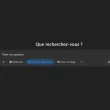




Il y a quelques années, j’avais acheté un PC portable d’occas à un particulier sur le leboncoin eh bien la première chose que j’avais fait c’est de remplacer la batterie parce qu’elle était un peu faiblarde et le disque dur par un SSD car un HDD 5400 tr/min laisse tomber la lenteur du truc… eh bien franchement je n’avais pas regretté mon achat. Le mec en plus n’y connaissait pas grand chose donc en terme de prix j’avais fait une excellente affaire.
Bon après je ne m’en sert plus aujourd’hui parce que j’ai un MacBook mais des fois on peut tomber sur de très bonnes occasions.